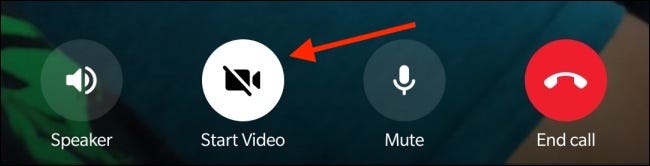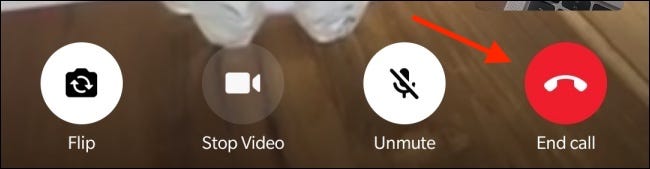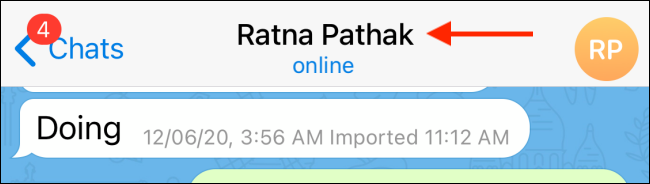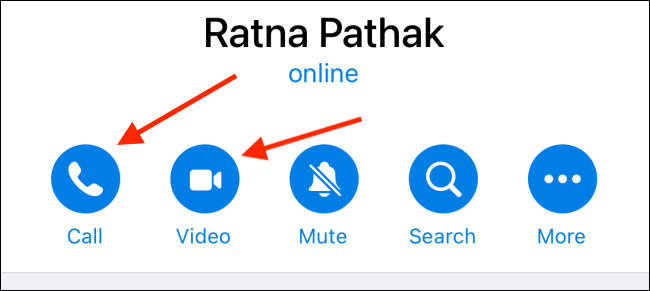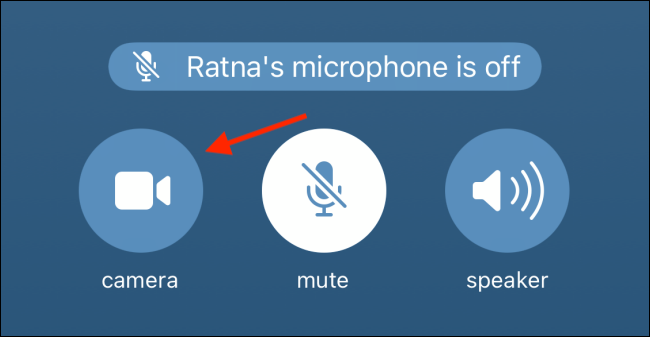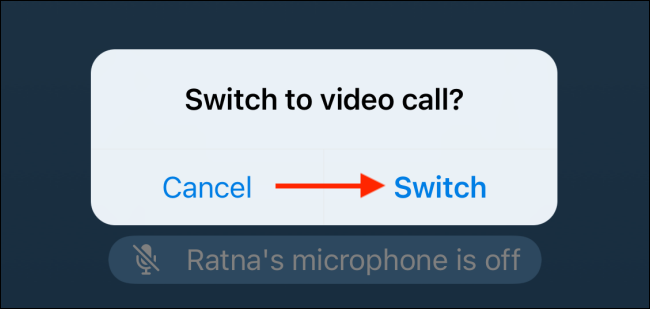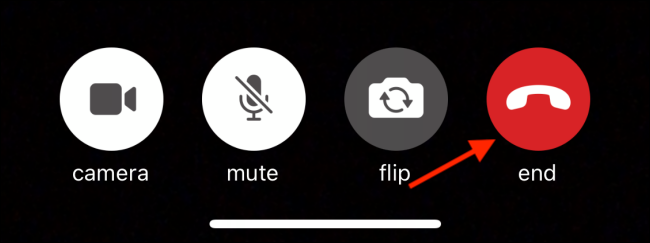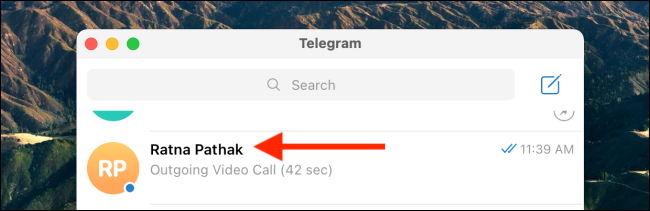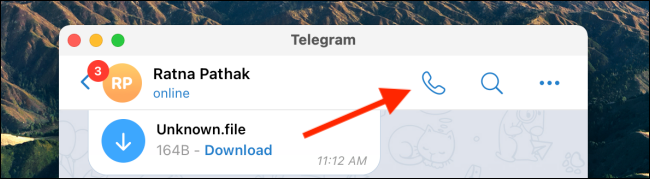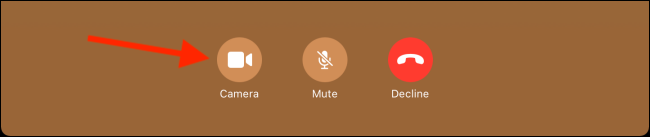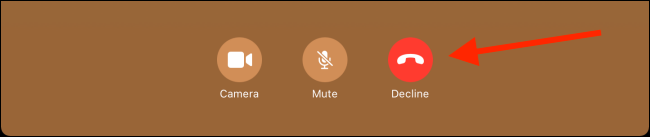மட்டுப்படுத்தப்படவில்லை தந்தி பெரிய குழு அரட்டைகள் மற்றும் போட்களில். உள்ளடக்கியது தந்தி இது சிறந்த ஆடியோ மற்றும் வீடியோ அழைப்பு வசதியையும் கொண்டுள்ளது.
டெலிகிராமில் ஆடியோ மற்றும் வீடியோ அழைப்புகளை எவ்வாறு செய்வது என்பது இங்கே.
அரட்டை செய்திகள் சேவையக பக்கத்தில் குறியாக்கம் செய்யப்பட்டாலும், குரல் மற்றும் வீடியோ அழைப்புகள் தந்தி அவை முடிவிலிருந்து இறுதி வரை மறைகுறியாக்கப்பட்டவை.
தற்போது, அது ஆதரிக்கிறது தந்தி இரண்டு நபர்களுக்கிடையிலான உரையாடல்களில் ஆடியோ மற்றும் வீடியோ அழைப்புகள் மட்டுமே. ஒரு குழுவில் யார் வேண்டுமானாலும் தனி குரல் அரட்டை அம்சம் உள்ளது தந்தி நுழைந்து பேசுங்கள். இந்த கட்டுரையில், தனிப்பட்ட உரையாடல்களில் ஆடியோ மற்றும் வீடியோ அழைப்புகளைச் செய்வதில் கவனம் செலுத்துவோம்.
Android இல் டெலிகிராமில் குரல் அல்லது வீடியோ அழைப்புகளைச் செய்யுங்கள்
நீங்கள் விரைவாக குரல் அழைப்பு அல்லது வீடியோ அழைப்பைச் செய்யலாம் தந்தி மெனு விருப்பத்தைப் பயன்படுத்துதல். தொடங்க ,
- திற டெலிகிராம் பயன்பாடு நீங்கள் அழைக்க விரும்பும் தொடர்பைத் தேர்ந்தெடுக்கவும்.
- இங்கே, மேல்-வலது மூலையில் அமைந்துள்ள மூன்று-புள்ளி மெனு ஐகானைத் தட்டவும்.
- மெனுவில், ஒரு விருப்பத்தை தேர்வு செய்யவும் "தொடர்பு"குரல் அழைப்பு அல்லது விருப்பத்தைத் தொடங்க"வீடியோ அழைப்புவீடியோ அழைப்பைத் தொடங்க.
ஆடியோ அழைப்புக்குப் பிறகு நீங்கள் வீடியோ அழைப்பிற்கு மாறலாம். அதை செய்ய,
- பொத்தானை அழுத்தவும்வீடியோவை தொடங்குங்கள்".
- நீங்கள் அழைப்பை முடித்தவுடன், "பொத்தானை" கிளிக் செய்யவும்நிறுத்துங்கள்அழைப்பை நிறுத்த சிவப்பு.
ஐபோனுக்கான டெலிகிராமில் குரல் அல்லது வீடியோ அழைப்புகளைச் செய்யுங்கள்
தொடர்புகளின் சுயவிவரத்திலிருந்து ஆடியோ மற்றும் வீடியோ அழைப்புகளை நீங்கள் செய்யலாம். தொடங்க ,
- திற டெலிகிராம் பயன்பாடு நீங்கள் அழைக்க விரும்பும் தொடர்பைத் தேர்ந்தெடுக்கவும்.
- இங்கே, திரையின் மேலிருந்து தொடர்பின் பெயரைத் தட்டவும்.
- நீங்கள் ஒரு விருப்பத்தை தேர்வு செய்யலாம் "தொடர்பு"நீங்கள் குரல் அழைப்பு அல்லது விருப்பத்தை செய்ய விரும்பினால்"காணொளிநீங்கள் வீடியோ அழைப்பு செய்ய விரும்பினால்.
- "பட்டனை" கிளிக் செய்வதன் மூலம் குரல் அழைப்பை வீடியோ அழைப்பாக மாற்றலாம்புகைப்பட கருவி".
- பாப் -அப்பில் இருந்து, பொத்தானைத் தட்டவும் "சொடுக்கி".
- அழைப்பை முடிக்க, "பொத்தானை" கிளிக் செய்யவும்முடிவு"சிவப்பு.
டெஸ்க்டாப்பிற்காக டெலிகிராமில் குரல் அல்லது வீடியோ அழைப்புகளை மேற்கொள்ளுங்கள்
கையாள்வது تطبيق தந்தி டெஸ்க்டாப் வேறு வழியில் அழைப்புகளுடன். நேரடி வீடியோ அழைப்பைத் தொடங்குவதற்குப் பதிலாக, நீங்கள் முதலில் ஆடியோ அழைப்பைச் செய்ய வேண்டும். அங்கிருந்து, கேமராவை இயக்குவதன் மூலம் வீடியோ அழைப்புக்கு மாறலாம்.
- தொடங்க, ஒரு பயன்பாட்டைத் திறக்கவும் டெலிகிராம் டெஸ்க்டாப் உங்கள் கணினியில்,
- நீங்கள் அழைப்பைத் தொடங்க விரும்பும் உரையாடலுக்குச் செல்லவும்.
- அழைப்பைத் தொடங்க திரையின் மேல் வலது மூலையில் உள்ள தொலைபேசி ஐகானைக் கிளிக் செய்யவும்.
- அழைப்புக்கு பதிலளித்தவுடன், நீங்கள் பொத்தானைத் தேர்ந்தெடுக்கலாம் "புகைப்பட கருவிகேமராவை ஆன் செய்து வீடியோ அழைப்புக்கு மாறவும்.
- அழைப்பை முடிக்க, பொத்தானை அழுத்தவும் "நிராகரிக்க".
நீங்கள் தெரிந்து கொள்ள ஆர்வமாக இருக்கலாம்: படிப்படியான வழிகாட்டி மூலம் டெலிகிராம் கணக்கை நீக்குவது எப்படி و ஆண்ட்ராய்டு மற்றும் iOS இல் வாட்ஸ்அப் அரட்டைகளை டெலிகிராமிற்கு மாற்றுவது எப்படி? و சிக்னல் அல்லது டெலிகிராம் 2021 இல் வாட்ஸ்அப்பிற்கு சிறந்த மாற்று எது? و டெலிகிராம் பற்றி நீங்கள் தெரிந்து கொள்ள வேண்டியது
டெலிகிராமில் குரல் அல்லது வீடியோ அழைப்பை எவ்வாறு செய்வது, கருத்துகளில் உங்கள் கருத்தைப் பகிர்வது குறித்து இந்தக் கட்டுரை உங்களுக்கு பயனுள்ளதாக இருக்கும் என்று நம்புகிறோம்.




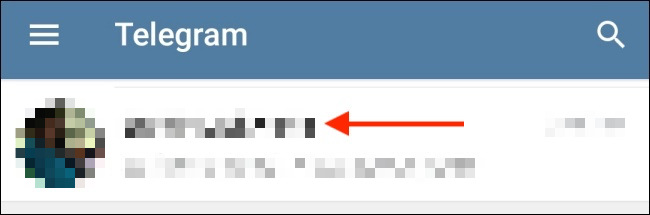
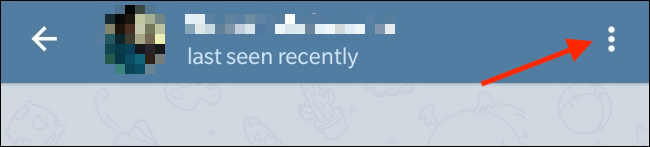
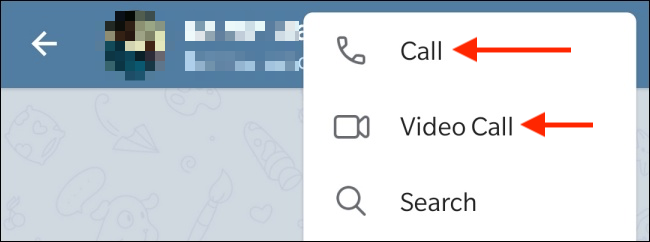 ஆடியோ அழைப்புக்குப் பிறகு நீங்கள் வீடியோ அழைப்பிற்கு மாறலாம். அதை செய்ய,
ஆடியோ அழைப்புக்குப் பிறகு நீங்கள் வீடியோ அழைப்பிற்கு மாறலாம். அதை செய்ய,